Twitter’a kayıt olduktan sonra profil bilgileriniz, profil resmi ve başlığınızı düzenlemeniz istenir. Bu bölümde yapacağınız bütün işlemler daha sonra tekrardan düzenlenebilir. Bu nedenden ötürü kayıt olduğunuz sırada eklediğiniz profil fotoğrafını dilediğiniz zaman değiştirebilir veya kaldırabilirsiniz.
Twitter’da profil fotoğrafı değiştirmek hem mobil uygulamada hem de bilgisayar web sayfasında oldukça kolaydır. Ancak profil fotoğrafını değiştirirken yeni ekleyeceğini fotoğrafın, Twitter kurallarına uyduğuna dikkat etmeniz gerekir. Siz de Twitter profil fotoğrafını değiştirme veya kaldırmak istiyorsanız, haberimizin detaylarında bulunan adımları uygulayabilirsiniz. Ayrıca profil fotoğrafı eklemek için uyulması gereken kurallar da haberimizin detaylarında.
Twitter profil fotoğrafı nasıl değiştirilir?
Bu başlık altında size hem mobil uygulama hem de web sayfasında profil resmi değiştirme adımlarını resimli bir şekilde açıklayacağız. Hadi hemen başlayalım.
Mobil
- Twitter uygulamanızı başlatın.
- Sağ üst bölümde bulunan profil resminize dokunun.
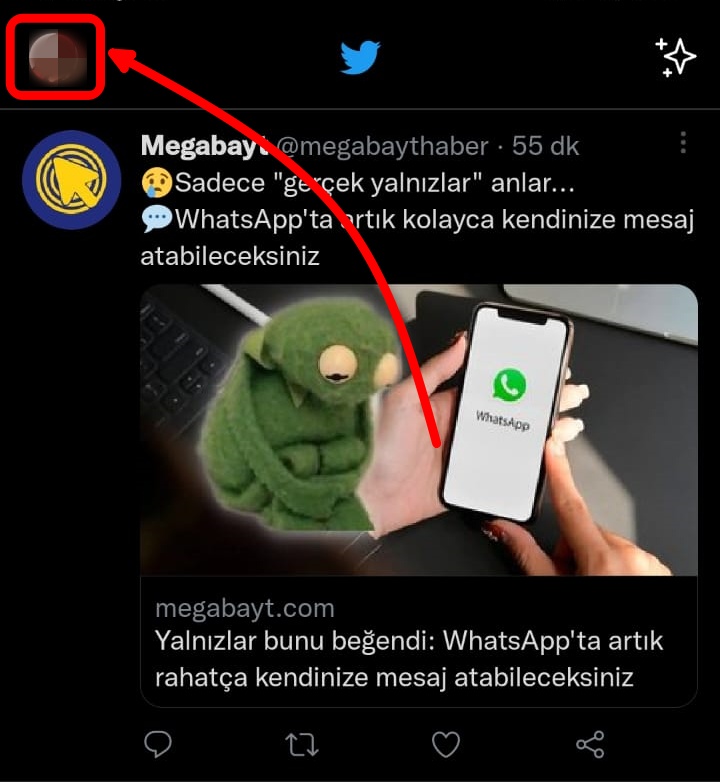
- “Profil” seçeneğine dokunun.
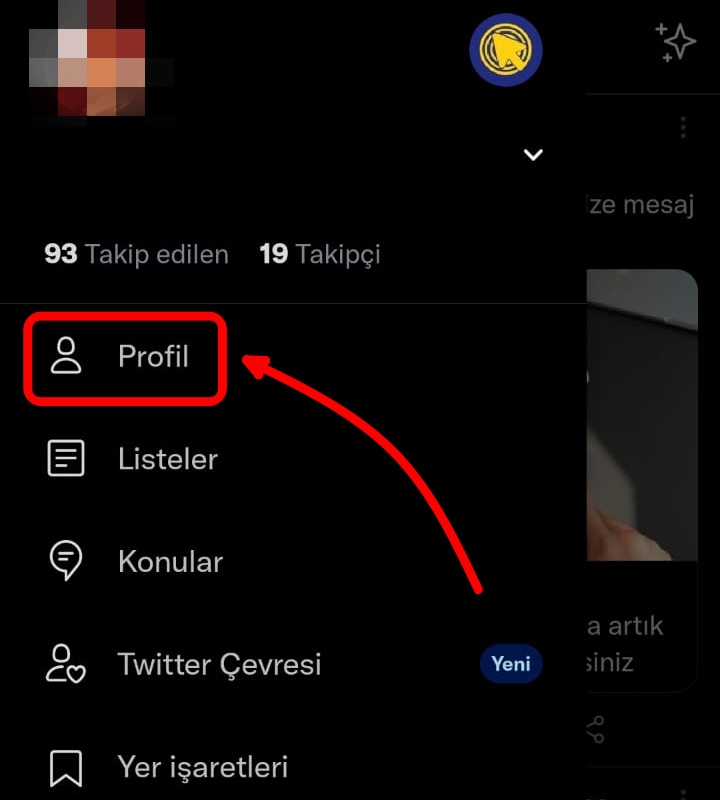
- Profil resminize dokunun.
- “Düzenle” seçeneğine dokunun.
- Yeni profil resminizi eklemek istediğiniz yöntemi seçin.
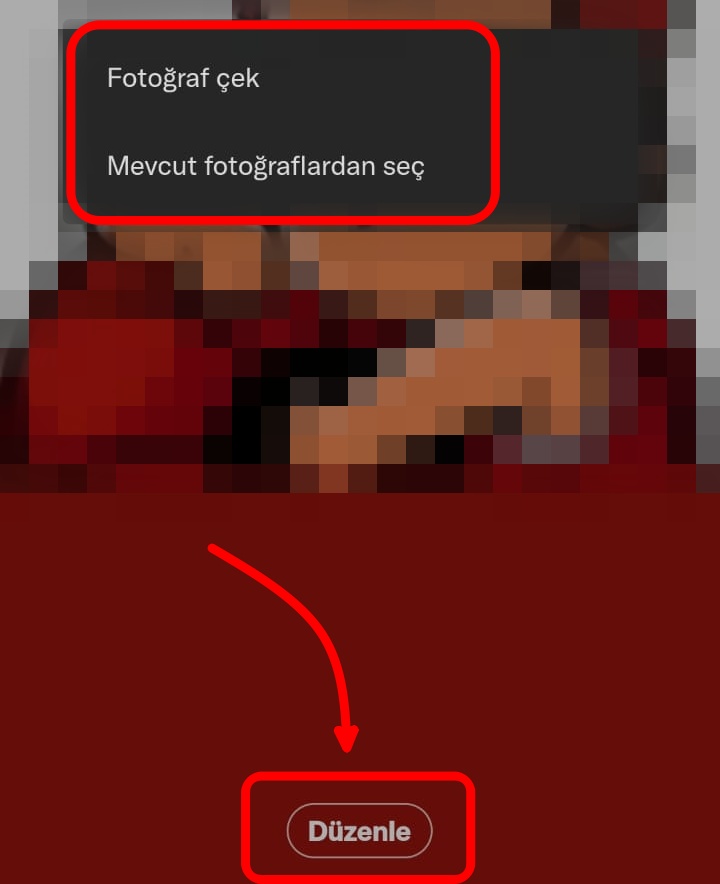
- Yeni profil resminizi cihazınızda bulun ve seçin.
- Resminizi düzenleyin ve sağ üst köşede yer alan “Kullan” seçeneğine dokunun.
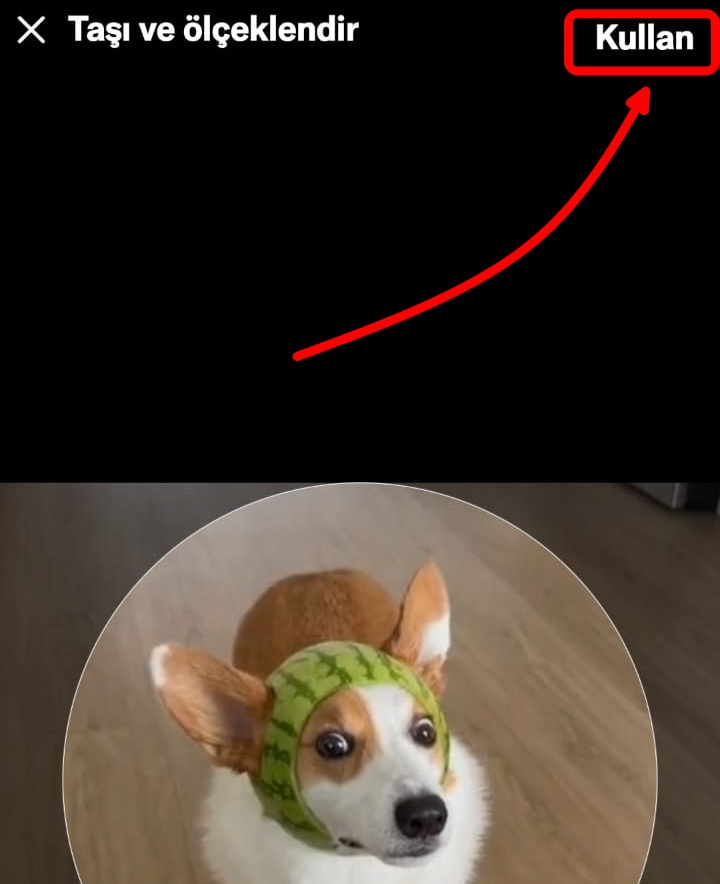
- Yeni profil fotoğrafınızı paylaşmak istiyorsanız “Tweetle”, istemiyorsanız “Şimdi değil” seçeneğine dokunun.
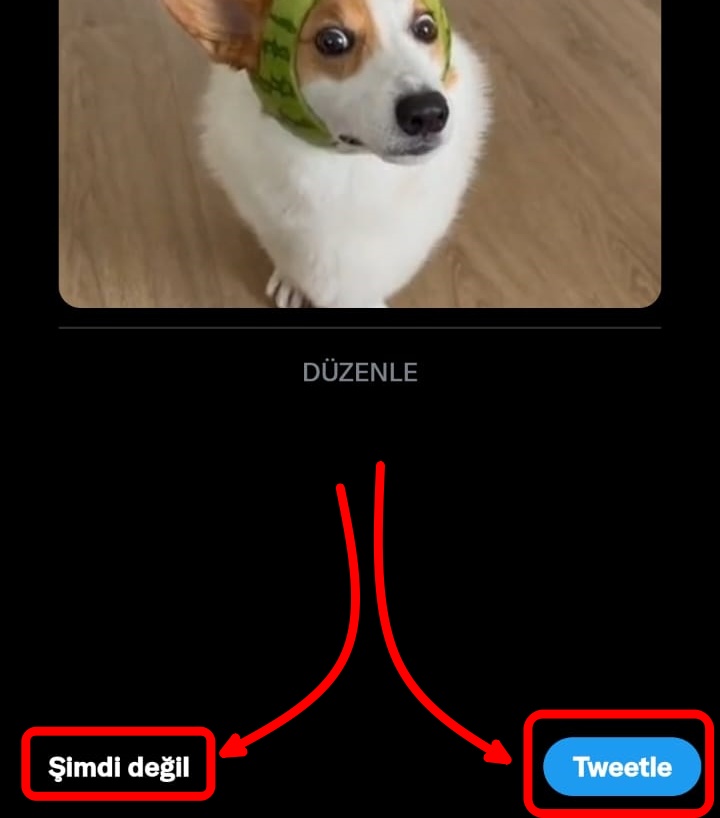
- Profil fotoğrafınız değişecektir.
Bilgisayar
- Twitter web sayfasını ziyaret edin.
- Sol tarafta bulunan menüden “Profil” seçeneğine tıklayın.
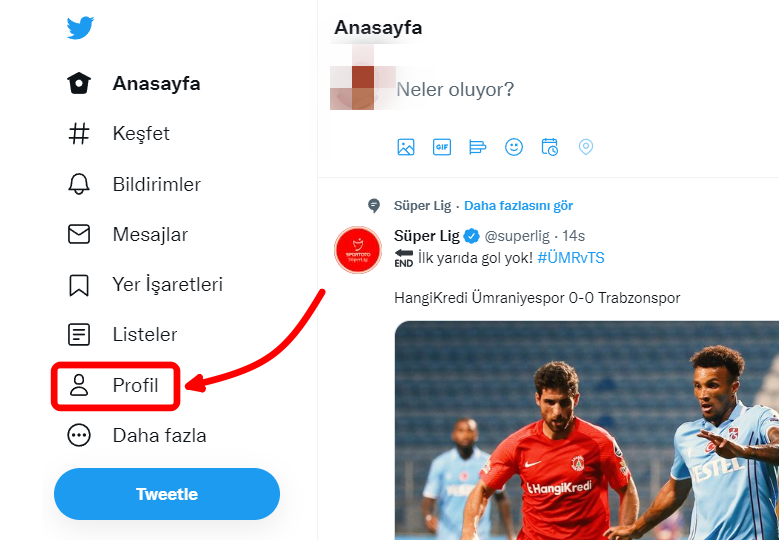
- “Profili düzenle” bölümüne tıklayın.
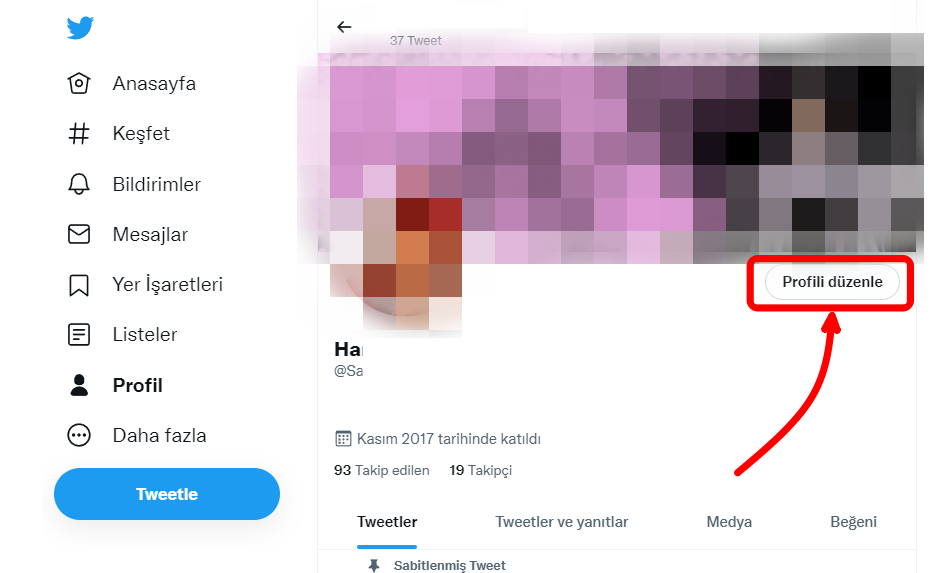
- Açılan pencerede profil resminizin olduğu bölüme tıklayın.
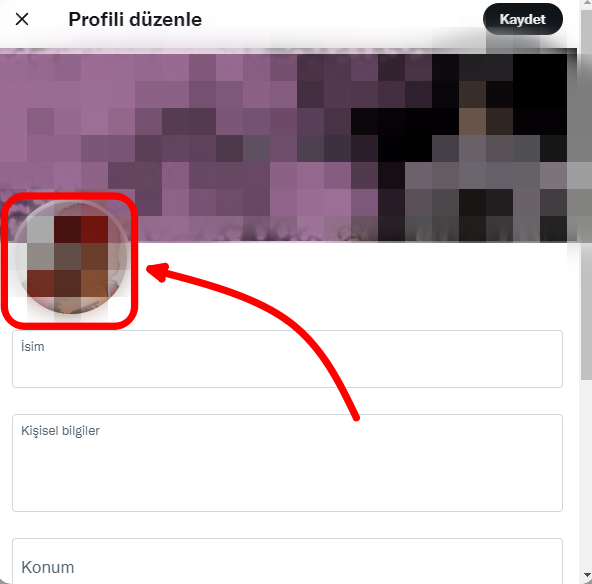
- Yeni resminizi seçin ve “Aç” seçeneğine tıklayın.
- Medyayı düzenle bölümde yeni profil fotoğrafınızı düzenleyin ve “Uygula” seçeneğine dokunun.
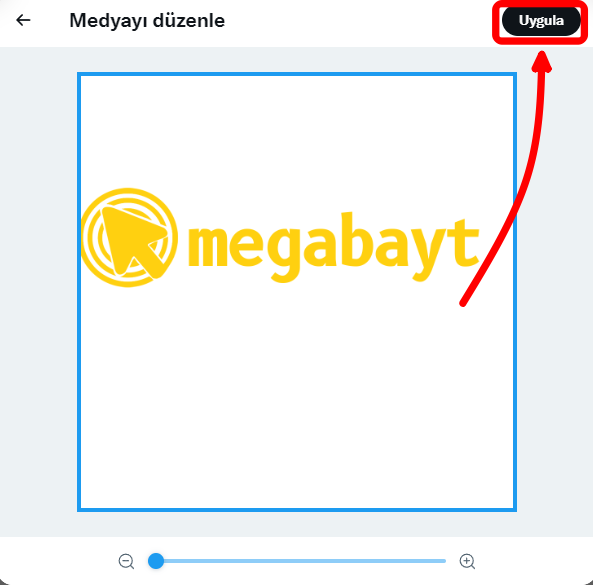
- “Kaydet” seçeneğine dokunun.
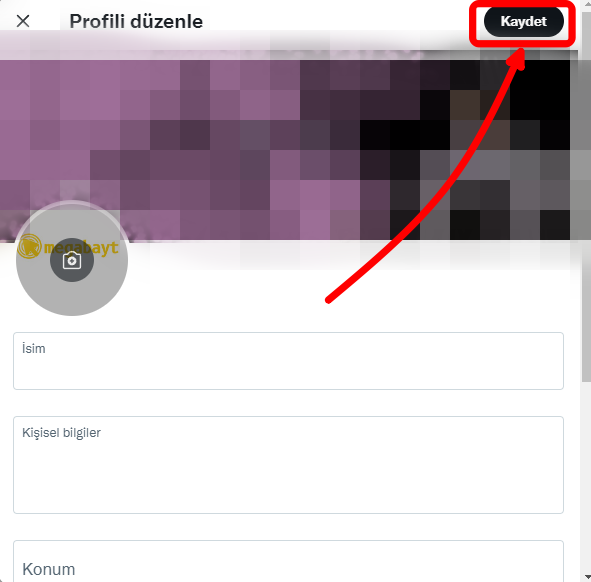
- Profil resminiz değiştirilecektir.
Twitter profil fotoğrafı kaldırma nasıl yapılır?
Twitter’da profil resmi kaldırmak direkt olarak mümkün değildir. Ancak alternatif bir yol ile profil fotoğrafınızı kaldırabilirsiniz. Twitter’a kayıt olduğunuzda size boş bir profil resmi varsayılan olarak atanır. Bu resmi kayıt eder ve profil resminizi kayıt ettiğiniz boş resim ile değiştirirseniz, profil fotoğrafınız kaldırılmış gibi olursunuz. Aşağıdaki görseli cihazınıza indirerek, varsayılan Twitter profil resmine ulaşabilirsiniz. Cihazınıza görseli indirdikten sonra “Twitter profil fotoğrafı nasıl değiştirilir?” başlığındaki adımları uygulayabilirsiniz.
Twitter profil fotoğrafı yükleme kuralları:
- Profil resmi için resmi Twitter mobil uygulama veya web sayfası kullanmanız gerekir.
- JPEG, GIF VE PNG biçimlerini destekler. Çıplaklık içeren profil fotoğrafları kaldırılır.
- Profil fotoğrafları için maksimum dosya boyutu 2 MB'dir.
- Profil resimleri için tavsiye edilen boyut 400x400 pikseldir.












